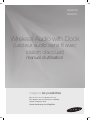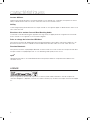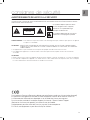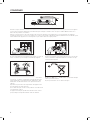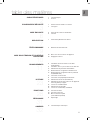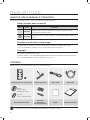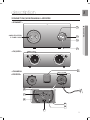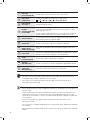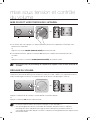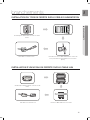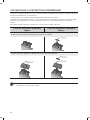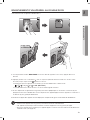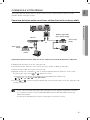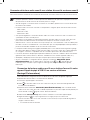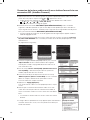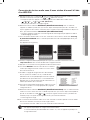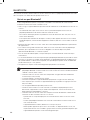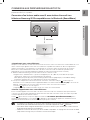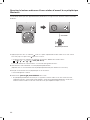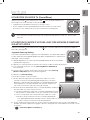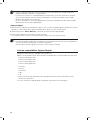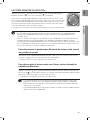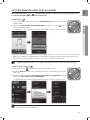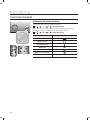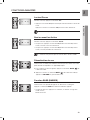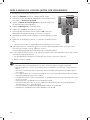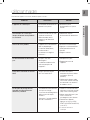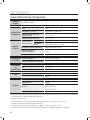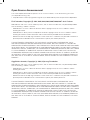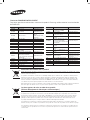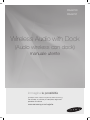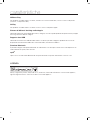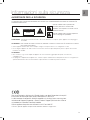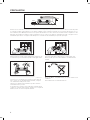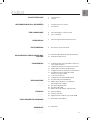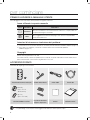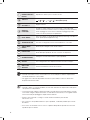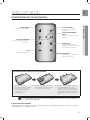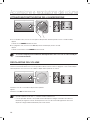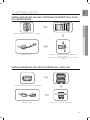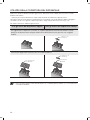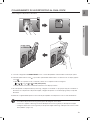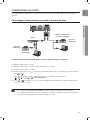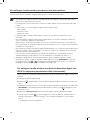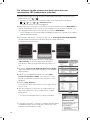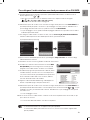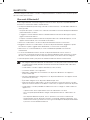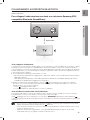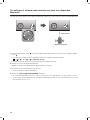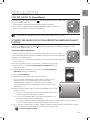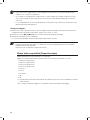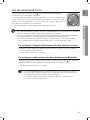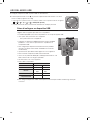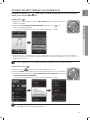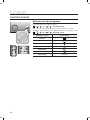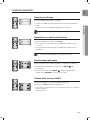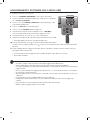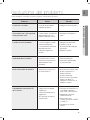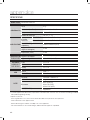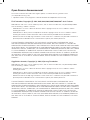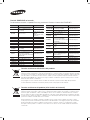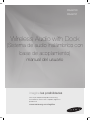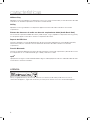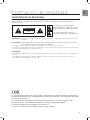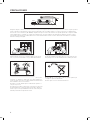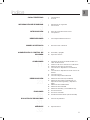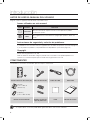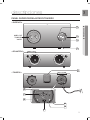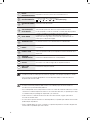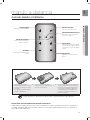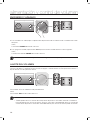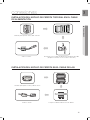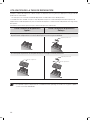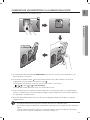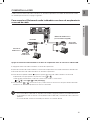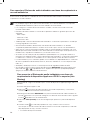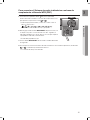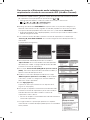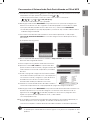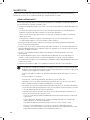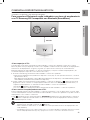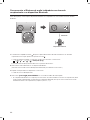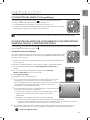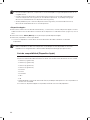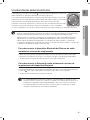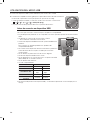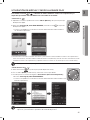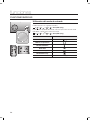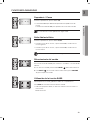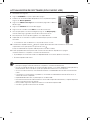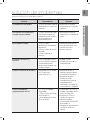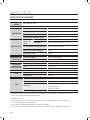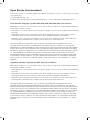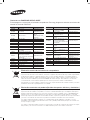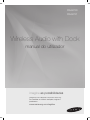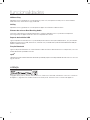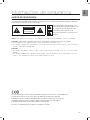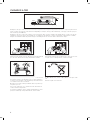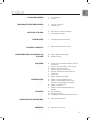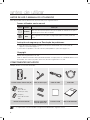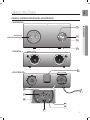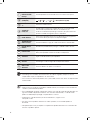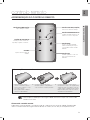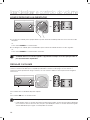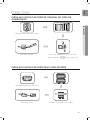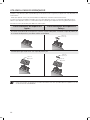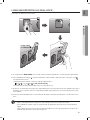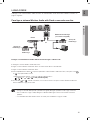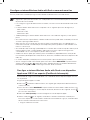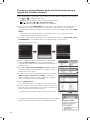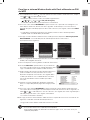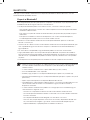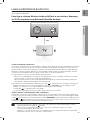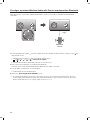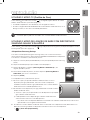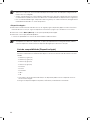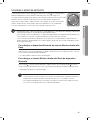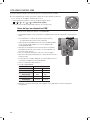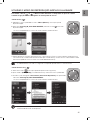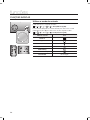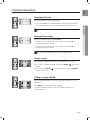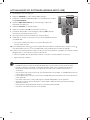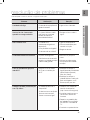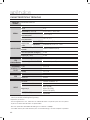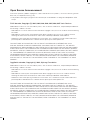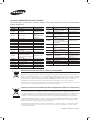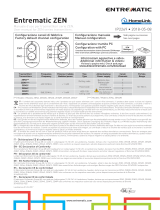Samsung DA-E750 Manual do usuário
- Categoria
- Receptores de música bluetooth
- Tipo
- Manual do usuário
Este manual também é adequado para
A página está carregando...
A página está carregando...
A página está carregando...
A página está carregando...
A página está carregando...
A página está carregando...
A página está carregando...
A página está carregando...
A página está carregando...
A página está carregando...
A página está carregando...
A página está carregando...
A página está carregando...
A página está carregando...
A página está carregando...
A página está carregando...
A página está carregando...
A página está carregando...
A página está carregando...
A página está carregando...
A página está carregando...
A página está carregando...
A página está carregando...
A página está carregando...
A página está carregando...
A página está carregando...
A página está carregando...
A página está carregando...
A página está carregando...
A página está carregando...
A página está carregando...
A página está carregando...
A página está carregando...
A página está carregando...
A página está carregando...
A página está carregando...
A página está carregando...
A página está carregando...
A página está carregando...
A página está carregando...
A página está carregando...
A página está carregando...
A página está carregando...
A página está carregando...
A página está carregando...
A página está carregando...
A página está carregando...
A página está carregando...
A página está carregando...
A página está carregando...
A página está carregando...
A página está carregando...
A página está carregando...
A página está carregando...
A página está carregando...
A página está carregando...
A página está carregando...
A página está carregando...
A página está carregando...
A página está carregando...
A página está carregando...
A página está carregando...
A página está carregando...
A página está carregando...
A página está carregando...
A página está carregando...
A página está carregando...
A página está carregando...
A página está carregando...
A página está carregando...
A página está carregando...
A página está carregando...
A página está carregando...
A página está carregando...
A página está carregando...
A página está carregando...
A página está carregando...
A página está carregando...
A página está carregando...
A página está carregando...
A página está carregando...
A página está carregando...
A página está carregando...
A página está carregando...
A página está carregando...
A página está carregando...
A página está carregando...
A página está carregando...
A página está carregando...
A página está carregando...
A página está carregando...
A página está carregando...
A página está carregando...
A página está carregando...
A página está carregando...
A página está carregando...
A página está carregando...
A página está carregando...
A página está carregando...
A página está carregando...
A página está carregando...
A página está carregando...

Wireless Audio with Dock
manual do utilizador
imagine as possibilidades
Obrigado por ter adquirido este produto Samsung.
Para receber assistência completa, registe o
produto em
www.samsung.com/register
DA-E750
DA-E751

2
funcionalidades
AllShare Play
Reproduza música guardada nos seus dispositivos (como o PC, Smartphone ou NAS) com o sistema Wireless
Audio with Dock, através de uma ligação de rede.
AirPlay
Reproduza música guardada nos seus dispositivos Apple com o Wireless Audio with Dock.
Sistema de colunas Dual Docking Audio
Com este sistema de estação de base dupla ligue, carregue e reproduza música a partir do seu dispositivo
Samsung Galaxy ou Apple através das colunas incorporadas do sistema.
Suporte de Anfitrião USB
Ligue e reproduza ficheiros de música a partir de dispositivos de armazenamento USB externos, tais como leitores
de MP3 e memórias flash USB, entre outros, utilizando a função USB HOST (SUPORTE DE ANFITRIÃO USB) do
Wireless Audio with Dock.
Função Bluetooth
Ligue um dispositivo Bluetooth ao sistema Wireless Audio with Dock e desfrute de música no dispositivo, com som
estéreo de elevada qualidade e sem fios!
aptX
®
aptX permite áudio estéreo Bluetooth de elevada qualidade, proporcionando qualidade de áudio com fios com uma
ligação sem fios.
LICENÇA
O logótipo AirPlay, AirPlay, iPhone, iPod, iPod classic, iPod nano, iPod shuffle, e iPod touch são marcas comerciais
da Apple Inc., registadas nos Estados Unidos e/ou noutro países. iPad é uma marca comercial da Apple lnc.

3
POR
informações de segurança
AVISOS DE SEGURANÇA
PARA REDUZIR O RISCO DE CHOQUE ELÉCTRICO, NÃO RETIRE A TAMPA (OU PARTE POSTERIOR).
NO INTERIOR NÃO EXISTEM PEÇAS PASSÍVEIS DE REPARAÇÃO PELO UTILIZADOR. QUALQUER REPARAÇÃO DEVE SER
EFECTUADA POR PESSOAL TÉCNICO QUALIFICADO.
CUIDADO
RISCO DE CHOQUE
ELÉCTRICO.NÃO ABRIR.
Este símbolo indica “tensão perigosa” no
interior do produto, representando um risco
de choque eléctrico ou lesões pessoais.
Este símbolo indica a presença de
instruções importantes juntamente com o
produto.
AVISO : Para reduzir o risco de fogo ou choque eléctrico, não exponha este equipamento à chuva ou humidade.
CUIDADO : PARA EVITAR CHOQUES ELÉCTRICOS, INTRODUZA TOTALMENTE A FICHA NA TOMADA.
• Este equipamento deve sempre ser ligado a uma tomada de CA com ligação à terra.
• Para desligar o aparelho da corrente eléctrica, é necessário retirar a ficha da tomada; como tal, o acesso à ficha tem
de estar completamente desimpedido.
CUIDADO
• Não exponha este aparelho a gotas ou salpicos. Não coloque objectos com líquidos, tais como vasos, em cima do
aparelho.
• Para desligar completamente o aparelho, tem de desligar o cabo de alimentação da tomada de parede. Por este
motivo, o cabo de alimentação tem de estar sempre facilmente acessível.
A Samsung Electronics declara que este [Wireless Audio with Dock] está em conformidade com
os requisitos essenciais e com outras provisões relevantes da Directiva 1999/5/EC.
Pode obter a Declaração de Conformidade oficial no endereço http://www.samsung.com,
acedendo a Support > Search Product Support e introduzindo o nome do modelo.
Este equipamento pode ser utilizado em todos os países da UE.
Em França, este equipamento só pode ser utilizado em interiores.

4
CUIDADOS A TER
Certifique-se de que o fornecimento de corrente AC é compatível com os requisitos do produtos indicados no respectivo painel lateral.
Instale o produto na horizontal, sobre uma base adequada (por exemplo, uma peça de mobília firme), com espaço suficiente para per-
mitir a ventilação (70~100 mm).
Certifique-se de que os orifícios de ventilação não estão tapados. Não coloque a unidade sobre amplificadores ou sobre outro tipo de
equipamento que possa aquecer. Esta unidade foi concebida para uma utilização contínua. Para desligar completamente a unidade,
desligue a ficha CA da tomada de parede. Desligue a unidade quando não tencionar utilizá-la durante muito tempo.
Durante trovoadas, desligue a ficha de alimentação da tomada de CA. Os
picos de tensão durante uma trovoada podem danificar a unidade.
Proteja o produto da humidade (por exemplo, vasos) e de calor excessivo
(por exemplo, lareiras) ou de equipamento que crie campos magnéticos
ou eléctricos fortes. Desligue o cabo de alimentação da tomada eléctrica
se a unidade não funcionar correctamente.
O produto não se destina a utilização industrial. Utilize este produto ape-
nas para fins pessoais.
Pode ocorrer condensação caso o produto tenha sido armazenado em
condições de baixas temperaturas.
Se transportar a unidade no Inverno, aguarde aproximadamente 2 horas
para que a unidade fique à temperatura ambiente, antes de utilizar.
Não exponha a unidade à luz solar directa nem a outras fontes de calor.
Isto pode causar o sobreaquecimento ou avarias na unidade.
As pilhas utilizadas neste produto contêm químicos nocivos para o ambi-
ente.
Não deite as pilhas no lixo doméstico.
As pilhas utilizadas neste produto contêm químicos nocivos para o ambi-
Phones
3.9 inch 3.9 inch
2.7 inch
3.9 inch
99.1mm
99.1mm
68.6mm
99.1mm

5
POR
índice
FUNCIONALIDADES
2
2 Funcionalidades
2 Licença
INFORMAÇÕES DE SEGURANÇA
3
3 Avisos de segurança
4 Cuidados a ter
ANTES DE UTILIZAR
6
6 Antes de ler o manual do utilizador
6 Componentes incluídos
DESCRIÇÕES
7
7 Painel Superior/Frontal/Posterior
CONTROLO REMOTO
9
9 Apresentação do controlo remoto
LIGAR/DESLIGAR E CONTROLO DO
VOLUME
10
10 Ligar e desligar a alimentação
10 Regular o volume
LIGAÇÕES
11
11 Instalar o núcleo de ferrite toroidal no cabo de
alimentação
11
Instalar o núcleo de ferrite no cabo de rede
12 Utilizar a capa do espaçador
13 Ligar um dispositivo ao dual dock
14 Ligar um dispositivo de áudio através da
entrada aux
15 Ligar à rede
21 Ligar a dispositivos bluetooth
REPRODUÇÃO
23
23 Utilizar o modo tv (partilha de som)
23 Utilizar o modo de ligação de base com
dispositivos samsung galaxy e da apple
25 Utilizar o modo bluetooth
26 Utilizar o modo usb
27 Utilizar o modo de reprodução AirPlay e
AllShare
FUNÇÕES
28
28 Funções básicas
29 Funções avançadas
30 Actualização do software (apenas modo usb)
RESOLUÇÃO DE PROBLEMAS
31
31 Resolução de problemas
APÊNDICE
32
32 Características técnicas

6
ANTES DE LER O MANUAL DO UTILIZADOR
Antes de proceder à leitura deste manual, tenha em atenção os seguintes termos.
Ícones utilizados neste manual
Ícone Termo Definição
Cuidado
Indica uma situação em que uma função não pode ser utilizada ou em que as
definições possam ter sido canceladas.
Nota
Indica sugestões ou instruções na página que ajudam na utilização de uma
função.
Instruções de segurança e Resolução de problemas
1) Antes de utilizar este produto, certifique-se de que está familiarizado com as instruções de
segurança. (Consulte a página 3)
2) Se ocorrer um problema, consulte a Resolução de problemas. (Consulte a página 31)
Copyright
©2012 Samsung Electronics Co.,Ltd.
Todos os direitos reservados. Não é permitido reproduzir ou copiar partes ou a totalidade deste manual
do utilizador sem autorização prévia, por escrito, da Samsung Electronics Co.,Ltd.
antes de utilizar
▪ O aspecto dos acessórios poderá ser ligeiramente diferente das seguintes acima.
COMPONENTES INCLUÍDOS
Verifique, abaixo, os acessórios fornecidos.
MUTE
VOL
BASS
FUNCTION
Controlo remoto / Pilha de lítio (3V) Cabo de alimentação
Cabo de áudio Cabo LAN
(Grande)
(Para cabo de
alimentação 1EA)
(Pequeno)
(Para cabo de rede
1EA)
Núcleo de ferrite toroidal
Capa do espaçador/
Capa de protecção
Pano de tecido Manual do Utilizador

7
POR
● DESCRIÇÕES
descrições
PAINEL SUPERIOR/FRONTAL/POSTERIOR
<SUPERIOR>
<FRONTAL>
<POSTERIOR>
PUSH
AUX IN
WPS / RESET
ONLY FOR
SERVICE
LAN
USB 5V 500mA
POWER
PUSH
AUX IN
WPS / RESET
ONLY FOR
SERVICE
LAN
USB 5V 500mA
POWER
DOCK
PUSH
AUX IN
WPS / RESET
ONLY FOR
SERVICE
LAN
USB 5V 500mA
POWER
PUSH
AUX IN
WPS / RESET
ONLY FOR
SERVICE
LAN
USB 5V 500mA
POWER
DOCK
PUSH
AUX IN
WPS / RESET
ONLY FOR
SERVICE
LAN
USB 5V 500mA
POWER
PUSH
AUX IN
WPS / RESET
ONLY FOR
SERVICE
LAN
USB 5V 500mA
POWER
DOCK
PUSH
AUX IN
WPS / RESET
ONLY FOR
SERVICE
LAN
USB 5V 500mA
POWER
PUSH
AUX IN
WPS / RESET
ONLY FOR
SERVICE
LAN
USB 5V 500mA
POWER
DOCK
PUSH
AUX IN
WPS / RESET
ONLY FOR
SERVICE
LAN
USB 5V 500mA
POWER
PUSH
AUX IN
WPS / RESET
ONLY FOR
SERVICE
LAN
USB 5V 500mA
POWER
DOCK
1
2
3
5
9
10
6
7
8
4
11
VÁLVULAS
AMPLIFICADORAS

8
BOTÃO
REPRODUZIR/
PAUSA
Permite reproduzir um ficheiro de música ou colocá-lo em pausa.
BOTÃO FUNCTION
(FUNÇÃO)
Permite mudar o modo da seguinte forma :
; ; ; ; ; ; AUX (LED Desligado)
BOTÃO VOLUME
+/-
Controla o nível do volume.
VISOR DE
FUNÇÃO
Quando altera o modo com o botão de função, o ícone do modo
seleccionado é apresentado a branco no visor de função.
O LED fica intermitente quando liga a alimentação e permanece fixo
quando a unidade está ligada e pronta a reproduzir.
5
BASE DUPLA
Fornece uma base de 5 pinos para um dispositivo Samsung Galaxy
ou uma base de 30 pinos para um dispositivo Apple.
6
TERMINAL DE
REDE LOCAL
Permite estabelecer a ligação à rede através de um cabo de rede.
7
BOTÃO WPS/
RESET
Utilizado em procedimentos para ligar a unidade a redes sem fios.
8
PORTA USB
Ligue um dispositivo de armazenamento USB externo, como um leitor
MP3, para reproduzir ficheiros localizados no dispositivo.
9
TOMADA
Ligue o cabo de alimentação ao produto.
10
AUX IN
Permite ligar à saída analógica de um dispositivo externo.
11
ONLY FOR
SERVICE
Esta ficha destina-se apenas a assistência.
▪ Quando ligar esta unidade, serão necessários cerca de 20 segundos até que as válvulas
amplificadoras aqueçam e produzam um som estável.
▪ Para actualizar o software do produto com a porta USB, é necessário utilizar um dispositivo de
memória USB.
▪ Deverá manusear ou deslocar o produto cuidadosamente, uma vez que a coluna woofer está
situada na parte inferior do produto.
▪ Esta unidade pode ser ligada a dispositivos móveis com níveis de saída de áudio elevados. Ao
ligar esta unidade a dispositivos externos com níveis de saída elevados, a saída de áudio
poderá ser reduzida para proteger o amplificador e as colunas.
▪ Ao desligar o cabo de alimentação da tomada eléctrica, segure a ficha.
Não puxe o cabo.
▪ Se colocar outros produtos electrónicos sobre o produto, o som emitido pode ficar
distorcido.
▪ Não permita que crianças toquem na superfície do produto durante o funcionamento do
mesmo. O produto aquece.

9
POR
● CONTROLO REMOTO
controlo remoto
APRESENTAÇÃO DO CONTROLO REMOTO
Colocar a pilha no controlo remoto
1.
Abra a tampa do controlo
remoto, colocando a unha no
espaço entre a tampa e o corpo
do controlo remoto.
Em seguida, levante a tampa e
remova-a completamente.
2.
Coloque a pilha de lítio de 3V.
Introduza a pilha no compartimento
com o eléctrodo + voltado para cima.
3.
Coloque a tampa no controlo remoto.
Insira primeiro o topo e, em seguida, baixe
a tampa de modo a encaixar no corpo do
controlo remoto e aplique pressão sobre a
tampa na direcção do corpo do controlo,
empurrando as extremidades.
Alcance do controlo remoto
Pode utilizar o controlo remoto a uma distância de até 7 metros em linha recta da unidade. Também pode
utilizar o controlo remoto em ângulo horizontal de até, no máximo, 30° em relação ao respectivo sensor.
BOTÃO DE ALIMENTAÇÃO
Liga e desliga o sistema.
BOTÕES DE CONTROLO
Permite procurar o ficheiro de
reprodução seguinte ou anterior.
VOLUME
Ajusta o nível de volume da
unidade.
BOTÃO REPRODUZIR/PAUSA
Permite reproduzir um ficheiro de
música ou colocá-lo em pausa.
BOTÃO FUNCTION (FUNÇÃO)
Selecciona o modo de Função.
▪ Tenha especial cuidado para não magoar o dedo ao levantar a tampa com a unha. Pode
danificar a sua unha.
BOTÃO MUTE
Corta o som desta unidade.
Prima novamente para repor o
som ao último nível de volume
utilizado.
BOTÃO BASS
Permite optimizar o som com
base nas preferências do
utilizador.
MUTE
VOL
BASS
FUNCTION

10
ligar/desligar e controlo do volume
LIGAR E DESLIGAR A ALIMENTAÇÃO
MUTE
VOL
BASS
FUNCTION
MUTE
VOL
BASS
FUNCTION
DOCK
DOCK
DOCK
DOCK
DOCK
DOCK
DOCK
DOCK
ou
1. Para ligar esta unidade, prima qualquer botão no painel anterior da unidade quando esta se encontra em modo
de espera.
ou,
Prima o botão POWER no controlo remoto.
2. Para desligar esta unidade, prima o botão +# no painel anterior da unidade durante mais de 3 segundos.
ou,
Prima o botão POWER no controlo remoto novamente.
▪ A unidade demora cerca de 20 segundos a ligar devido ao tempo necessário para proceder ao
pré-aquecimento do amplificador.
REGULAR O VOLUME
Utilize os botões +, - para regular o volume. Os LEDs de função acendem-se da esquerda para a direita quando
aumenta o volume e da direita para a esquerda quando reduz o volume. O LED apaga-se caso continue a
aumentar o volume quando este atingiu o máximo, ou caso continue a reduzir o volume após este ter atingido o
valor mínimo.
MUTE
VOL
BASS
FUNCTION
MUTE
VOL
BASS
FUNCTION
DOCK
DOCK
DOCK
DOCK
DOCK
DOCK
DOCK
DOCK
ou
Prima o botão +/– no lado direito do painel superior.
ou
Prima o botão VOL +/– no controlo remoto.
▪ O nível do volume aumenta ou reduz quando prime VOL +/–.
▪ Pode também utilizar os controlos de volume dos dispositivos ligados através da base dupla ou Bluetooth
para controlar o volume. Tenha em atenção que a capacidade para utilizar os controlos de volume ligados
através de Bluetooth para regular o volume poderá ser limitada.

11
POR
● LIGAÇÕES
ligações
INSTALAR O NÚCLEO DE FERRITE TOROIDAL NO CABO DE
ALIMENTAÇÃO
Enrole o cabo de alimentação em torno do núcleo
três vezes.
(Comece a enrolar a uma distância de 5 a 10 cm das
fichas)
Levante para desbloquear e abrir o núcleo.
Volte a fechar o núcleo.
INSTALAR O NÚCLEO DE FERRITE NO CABO DE REDE
Coloque o cabo de rede no núcleo aberto.
Volte a fechar o núcleo.
Levante para desbloquear e abrir o núcleo.

12
UTILIZAR A CAPA DO ESPAÇADOR
Coloque a capa do espaçador se pretender ligar um dispositivo Samsung Galaxy ou Apple sem capa de protecção
ao Dual Dock.
- Utilize para permitir uma instalação estável do seu dispositivo, conforme o formato do mesmo.
O sistema Dual Dock é também fornecido com uma capa de protecção para o conector da Apple de 30 pinos.
Utilize a capa de protecção para o conector de 30 pinos quando ligar o dispositivo Samsung Galaxy de 5 pinos.
Consulte as ilustrações abaixo para obter mais informações.
<Para utilizadores de dispositivos
Apple>
<Para utilizadores de dispositivos
Galaxy>
Ao utilizar como base de um dispositivo, utilize o suporte adequado, conforme a capa de protecção
ou a forma do dispositivo, para obter melhor estabilidade.
Capa de
protecção
Utilizado para ligar dispositivos sem capa de protecção.
Capa do
espaçador
Capa do
espaçador
Capa de
protecção
▪ Não é possível ligar um dispositivo ao sistema Dual Dock com uma capa de espessura superior a 1,5 mm
ou uma base mais arrendondada.

13
POR
● LIGAÇÕES
LIGAR UM DISPOSITIVO AO DUAL DOCK
Como ligar um dispositivo ao Dual Dock.
1. O compartimento DUAL DOCK está situado na parte posterior do produto. Para abrir, empurre ligeiramente.
2. Prima repetidamente o botão
no painel superior do sistema Wireless Audio with Dock, até que o ícone
seja apresentado no ecrã.
• Sempre que prime o botão, a selecção muda da seguinte forma :
; ; ; ; ; ; AUX (LED Desligado)
~ O modo seleccionado é apresentado a branco no visor de função.
3. Se possuir um dispositivo Samsung Galaxy, ligue o dispositivo ao conector de 5 pinos (mais pequeno) para ligar à
base dupla. Caso contrário, se possuir um dispositivo Apple, ligue o dispositivo ao conector de 30 pinos (maior)
na base dupla.
4. Levante o suporte do dispositivo, tal como indicado, de modo a evitar que este deslize ou caia do sistema Dual
Dock.
▪ Ligue o seu dispositivo Samsung Galaxy antes de ligar o mesmo ao sistema Dual Dock.
▪ Esta unidade não suporta a ligação simultânea de um dispositivo Samsung Galaxy e um dispositivo
Apple.
▪ Ligue o dispositivo Samsung Galaxy e o dispositivo Apple ao sistema Docking Audio antes de iniciar o
modo de ligação de base. (Consulte a página 23)
PUSH
AUX INWPS
ONLY FOR
SERVICE
LAN
USB 5V 500mA
POWER
PUSH
AUX INWPS
ONLY FOR
SERVICE
LAN
USB 5V 500mA
POWER
PUSH
PUSH
PUSH
AUX INWPS
ONLY FOR
SERVICE
LAN
USB 5V 500mA
POWER
PUSH
AUX INWPS
ONLY FOR
SERVICE
LAN
USB 5V 500mA
POWER
PUSH
PUSH
PUSH
AUX INWPS
ONLY FOR
SERVICE
LAN
USB 5V 500mA
POWER
PUSH
AUX INWPS
ONLY FOR
SERVICE
LAN
USB 5V 500mA
POWER
PUSH
PUSH
PUSH
AUX INWPS
ONLY FOR
SERVICE
LAN
USB 5V 500mA
POWER
PUSH
AUX INWPS
ONLY FOR
SERVICE
LAN
USB 5V 500mA
POWER
PUSH
PUSH

14
AUX IN
1. Ligue a ficha dos auriculares do dispositivo externo ou do dispositivo de áudio à entrada auxiliar AUX IN (Áudio) no
painel posterior da unidade.
2. Toque repetidamente no botão
até que os LED de função se apaguem.
~ O modo AUX está activo quando nenhum LED de função está aceso.
▪ Antes de mover ou instalar este produto, certifique-se de que desliga a unidade e o cabo de alimentação.
LIGAR UM DISPOSITIVO DE ÁUDIO ATRAVÉS DA ENTRADA AUX
Esta secção explica como ligar um dispositivo de áudio à unidade.
A unidade está equipada com uma ficha de áudio analógica para estabelecer ligação a um dispositivo de áudio.
PUSH
AUX IN
WPS / RESET
ONLY FOR
SERVICE
LAN
USB 5V 500mA
POWER
PUSH
AUX IN
WPS / RESET
ONLY FOR
SERVICE
LAN
USB 5V 500mA
POWER
DOCK
PUSH
AUX IN
WPS / RESET
ONLY FOR
SERVICE
LAN
USB 5V 500mA
POWER
PUSH
AUX IN
WPS / RESET
ONLY FOR
SERVICE
LAN
USB 5V 500mA
POWER
DOCK
PUSH
AUX IN
WPS / RESET
ONLY FOR
SERVICE
LAN
USB 5V 500mA
POWER
PUSH
AUX IN
WPS / RESET
ONLY FOR
SERVICE
LAN
USB 5V 500mA
POWER
DOCK
AUX IN
Earphones
jack
Cabo de áudio
Dispositivo externo
Ficha de
auscultadores

15
POR
● LIGAÇÕES
LIGAR À REDE
Pode ligar o seu sistema Wireless Audio with Dock ao router de rede, através de um dos métodos ilustrados nas
páginas seguintes.
Para ligar o sistema Wireless Audio with Dock a uma rede com fios
PUSH
AUX IN
WPS / RESET
ONLY FOR
SERVICE
LAN
USB 5V 500mA
POWER
PUSH
AUX IN
WPS / RESET
ONLY FOR
SERVICE
LAN
USB 5V 500mA
POWER
DOCK
Serviço de
banda larga
Serviço de
banda larga
Router
Modem de banda larga
(com router integrado)
Modem de
banda larga
ou
Desligue o sistema Wireless Audio with Dock antes de ligar o cabo de rede.
1. Desligue o sistema Wireless Audio with Dock.
2. Ligue o sistema Wireless Audio with Dock ao router através de um cabo de rede.
3. Ligue o sistema Wireless Audio with Dock.
4. Prima repetidamente o botão
no painel superior do sistema Wireless Audio with Dock, até que o ícone
ou
seja apresentado no ecrã.
• Sempre que prime o botão, a selecção muda da seguinte forma :
; ; ; ; ; ; AUX (LED Desligado)
5. O indicador
ou acende a vermelho, mas fica branco fixo assim que o sistema Wireless Audio with
Dock estabelecer a ligação ao router.
▪ Se ligar o cabo de rede quando o produto está ligado, desligue o produto e volte a ligar o mesmo.
▪ Em caso de falha a ligar à rede, desligue o cabo de rede e ligue o mesmo novamente e reinicie o
produto.
▪ Os utilizadores de xDSL devem utilizar um router para estabelecer a ligação à rede.

16
Para ligar o sistema Wireless Audio with Dock a uma rede sem fios
Esta secção descreve 4 métodos para ligar o sistema Wireless Audio with Dock a uma rede sem fios.
▪ Algumas das operações relacionadas com a rede podem variar conforme o desempenho e as funções
do ponto de acesso utilizado.
▪ Para configurar a ligação de rede ao router ou modem, consulte o manual de utilizador do router ou do
modem.
▪ O sistema Wireless Audio with Dock é compatível com os seguintes protocolos de segurança:
- WEP ; Open
- WPA-PSK ; TKIP
- WPA2-PSK ; AES
▪ Também pode ligar o sistema Wireless Audio with Dock a uma rede sem segurança e sem palavra-
passe.
▪ Se o router sem fios suportar DHCP, o Wireless Audio with Dock pode utilizar um endereço IP DHCP
ou estático para ligar à rede sem fios.
▪ Seleccione um canal no router sem fios que não esteja a ser utilizado. Se o canal definido para o
router sem fios estiver a ser utilizado por outro dispositivo próximo, poderão ocorrer interferências e
falhas na comunicação.
▪ Se o modo de saída “Pure High” (Greenfield) 802.11n estiver seleccionado e o tipo de codificação do
router for WEP ou TKIP, o sistema Wireless Audio with Dock não irá suportar uma ligação em
conformidade com as novas especificações da certificação Wi-Fi.
▪ A rede local sem fios pode, por natureza, provocar interferências, dependendo das condições de
funcionamento (desempenho do router, distância, obstáculos, interferência de outros dispositivos de
rádio, etc).
▪ Os modos WPS(PBC) / WPS(PIN) não funcionam quando o protocolo de segurança é WEP.
▪ Se não configurar a rede correctamente, prima sem soltar o botão WPS/RESET no painel anterior
até que o indicador
ou
pisque duas vezes. Aguarde até que a luz vermelha deixe de estar
intermitente, desligue a unidade e volte a ligar a mesma. Tente novamente.
Para ligar o sistema Wireless Audio with Dock a um dispositivo
Apple com iOS 5.0 ou superior (Partilha de Informação)
Este método de configuração da rede destina-se a utilizadores de um dispositivo Apple com iOS
5.0 ou posterior.
1. Ligue o dispositivo Apple à sua rede.
2. Seleccione
no Wireless Audio with Dock e, em seguida, ligue o dispositivo iPod/iPhone/iPad ao
sistema Dual Dock.
3. Prima sem soltar o botão WPS/RESET no painel anterior do sistema Wireless Audio with Dock, com
a ponta de uma esferográfica, ou outro objecto semelhante, durante mais de 1 segundo. O ícone
pisca uma vez. Solte o botão.
4. Seleccione <Allow (Permitir)> no menu emergente no visor do dispositivo Apple.
5. Altere o modo para
e, em seguida, o indicador fica vermelho intermitente, mudando para
branco fixo. Depois de o sistema Wireless Audio with Dock estabelecer a ligação, o indicador deixa
de estar vermelho intermitente e fica branco fixo.
• A ligação à rede está concluída.

17
POR
● LIGAÇÕES
Para ligar o sistema Wireless Audio with Dock utilizando WPS (PBC)
1. Prima repetidamente o botão no painel superior do sistema
Wireless Audio with Dock, até que o ícone
ou seja
apresentado no ecrã.
• Sempre que prime o botão, a selecção muda da seguinte
forma :
; ; ; ; ; ; AUX (LED Desligado)
O indicador muda de branco para vermelho e fica intermitente.
2. Prima sem soltar o botão WPS/RESET no painel anterior com
uma esferográfica ou outro objecto semelhante durante mais de
1 segundo, O indicador pisca uma vez a branco. Quando o
indicador ficar intermitente, solte o botão.
• O indicador fica intermitente a vermelho.
3. Prima o botão WPS/RESET no router ou modem durante 90
segundos.
4. Após o sistema Wireless Audio with Dock estabelecer a ligação, o indicador
ou deixa de
estar intermitente vermelho e muda para branco.
• A ligação à rede está concluída.
PUSH
AUX IN
WPS / RESET
ONLY FOR
SERVICE
LAN
USB 5V 500mA
POWER
PUSH
AUX IN
WPS / RESET
ONLY FOR
SERVICE
LAN
USB 5V 500mA
POWER
DOCK
PUSH
AUX IN
WPS / RESET
ONLY FOR
SERVICE
LAN
USB 5V 500mA
POWER
PUSH
AUX IN
WPS / RESET
ONLY FOR
SERVICE
LAN
USB 5V 500mA
POWER
DOCK

18
Para ligar o sistema Wireless Audio with Dock através de uma
ligação JBC (JukeBox Connect)
1. Prima repetidamente o botão no painel superior do sistema Wireless Audio with Dock, até que o
ícone
ou seja apresentado no ecrã.
• Sempre que prime o botão, a selecção muda da seguinte forma :
; ; ; ; ; ; AUX (LED Desligado)
O indicador muda de branco para vermelho e fica intermitente.
2. Prima sem soltar o botão WPS/RESET no painel anterior com a ponta de uma esferográfica, ou
outro objecto semelhante, durante mais de 5 segundos. O indicador pisca uma vez a branco.
Aguarde até que o indicador pisque mais duas vezes a branco e, em seguida, solte o botão WPS/
RESET.
• O indicador fica intermitente vermelho e, em seguida, mantém-se fixo a vermelho quando a
unidade acede ao modo de definições de rede.
3. Para ligar o sistema Wireless Audio with Dock à rede, procure o dispositivo "Samsung W_Audio
E750 XXXXXXX" na lista de definições Wi-Fi do dispositivo WI-Fi e seleccione-o.
ex.) Dispositivo Samsung Galaxy
4. Abra o navegador da Web do dispositivo Wi-Fi e, em seguida,
introduza "http://192.168.1.1" na barra de endereço do
navegador, para aceder à página da Web do sistema Wireless
Audio with Dock.
5. No campo "Service Set ID (SSID) (ID de serviço)", seleccione
o dispositivo de ponto de acesso (router ou modem) a que o
dispositivo Wi-Fi está ligado.
6. Introduza a palavra-passe do dispositivo de acesos no campo
"WPA Passphrase (Palavra-passe WPA)". Se pretender
definir o endereço IP estático, aceda às definições avançadas.
Preencha o endereço IP estático pretendido.
7. Prima <Apply (Aplicar)>.
Se for apresentado um aviso no dispositivo Wi-Fi, clique em OK.
8. Quando a ligação entre o sistema Wireless Audio with Dock e o
ponto de acesso seleccionado estiver concluída, o indicador no
Wireless Audio with Dock muda para branco.
• A ligação do sistema Wireless Audio with Dock está concluída.
A imagem acima apresenta o ecrã apresentado após concluir a ligação
de rede com êxito, para executar AirPlay ou DLNA normalmente.
5
6
6
7
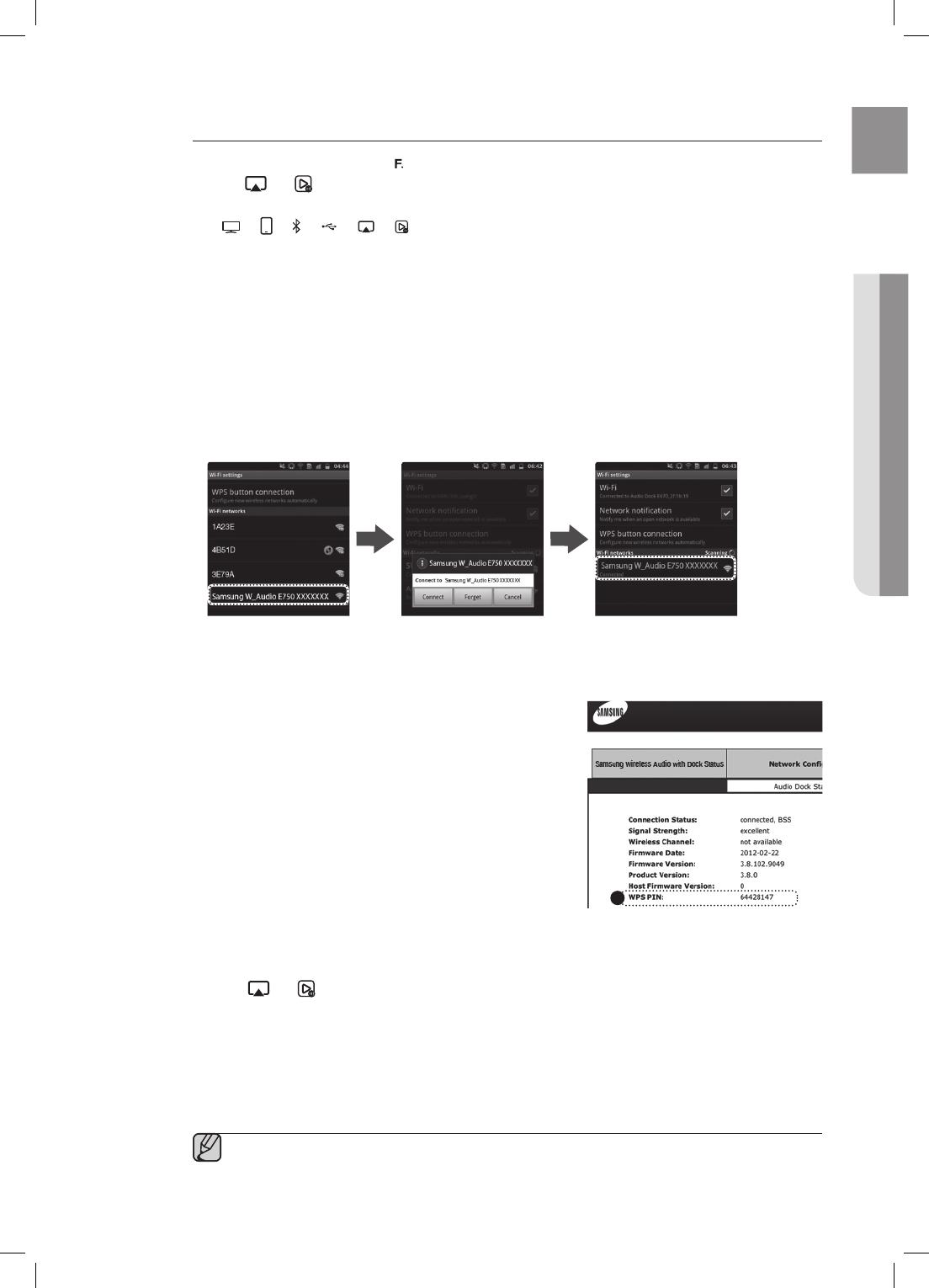
19
POR
● LIGAÇÕES
Para ligar o sistema Wireless Audio with Dock utilizando um PIN
de WPS
1. Prima repetidamente o botão no painel superior do sistema Wireless Audio with Dock, até que o
ícone
ou seja apresentado no ecrã.
• Sempre que prime o botão, a selecção muda da seguinte forma :
; ; ; ; ; ; AUX (LED Desligado)
O indicador muda de branco para vermelho e fica intermitente.
2. Prima sem soltar o botão WPS/RESET no painel anterior com a ponta de uma esferográfica, ou
outro objecto semelhante, durante mais de 5 segundos. O indicador pisca uma vez a branco.
Aguarde até que o indicador pisque mais duas vezes a branco e, em seguida, solte o botão WPS/
RESET.
• O indicador fica intermitente vermelho e, em seguida, mantém-se fixo a vermelho quando a
unidade acede ao modo de definições de rede.
3. Para ligar o sistema Wireless Audio with Dock à rede, procure o dispositivo "Samsung W_Audio
E750 XXXXXXX" na lista de definições Wi-Fi do dispositivo WI-Fi e seleccione-o.
ex.) Dispositivo Samsung Galaxy
4. Abra o navegador da Web do dispositivo Wi-Fi e introduza "http://192.168.1.1" na barra de
endereço do navegador da Internet.
5. Prima ou toque em Samsung Wireless Audio with Dock Status.
6. O número WPS PIN é apresentado na secção inferior do
ecrã. Tome nota do número e, em seguida, desligue e volte
a ligar a unidade do sistema Wireless Audio with Dock.
7. Aceda à página de configuração Wi-Fi do ponto de acesso
(router ou modem sem fios) utilizando o PC ou outro
dispositivo compatível com Internet e, em seguida, defina
as definições de Wi-Fi com o método de PIN. Consulte o
manual do utilizador do router ou modem para obter
instruções.
8. Introduza o número PIN de WPS do Wireless Audio with
Dock, no campo adequado da página de configuração de
Wi-Fi.
9. Prima sem soltar o botão WPS/RESET no painel anterior do sistema Wireless Audio with Dock,
com a ponta de uma esferográfica ou outro objecto semelhante, durante mais de 10 segundos, no
modo
ou . O indicador pisca uma vez a branco e, em seguida, duas vezes. Aguarde que o
indicador pisque três vezes e, em seguida, solte o botão.
• O ícone fica intermitente a vermelho.
10. Se a ligação entre o sistema Wireless Audio with Dock e o ponto de acesso ficar concluída em 90
segundos, o indicador muda de vermelho para branco.
• A ligação do sistema Wireless Audio with Dock está concluída.
▪ A função Wi-Fi Direct não é suportada por este produto.
A ligação directa poderá ser efectuada com êxito em alguns casos, mas não é um função
suportada pelo produto.
6

20
BLUETOOTH
Pode ligar o sistema Wireless Audio with Dock a dispositivos Bluetooth e desfrutar de música com som
estéreo de elevada qualidade, sem fios!
O que é o Bluetooth?
A tecnologia Bluetooth permite que dispositivos compatíveis com Bluetooth sejam emparelhados com
facilidade através de uma ligação sem fios a curtas distâncias.
• Um dispositivo Bluetooth pode causar ruídos ou avarias, consoante a utilização, quando:
- Uma parte do corpo está em contacto com sistema receptor/transmissor do dispositivo Bluetooth
ou Wireless Audio with Dock.
- Está sujeito a variações de corrente resultantes de obstruções provocadas por paredes, esquinas
ou divisórias.
- Está exposto a interferências eléctricas de dispositivos com a mesma banda de frequência,
incluindo equipamento médico, fornos micro-ondas e redes sem fios.
• Mantenha o sistema Wireless Audio with Dock e o dispositivo Bluetooth próximos um do outro
durante a sincronização.
• Quanto maior for a distância entre o sistema Wireless Audio with Dock e o dispositivo Bluetooth, pior
será a qualidade da ligação. Se a distância ultrapassar o limite de funcionamento do Bluetooth, a
ligação perde-se.
• Em áreas de fraca receptividade, a ligação Bluetooth poderá não funcionar correctamente.
• A ligação Bluetooth apenas funciona quando o dispositivo Bluetooth está próximo da unidade. A
ligação é automaticamente interrompida se o dispositivo Bluetooth ficar fora do alcance. Mesmo na
área de alcance, a qualidade de som poderá ser inferior na presença de obstáculos como paredes
ou portas.
• Este dispositivo sem fios poderá provocar interferências durante o respectivo funcionamento.
▪ Poderá ser necessário introduzir um código PIN (palavra-passe) ao ligar o dispositivo Bluetooth
ao sistema Wireless Audio with Dock. Se aparecer a janela de introdução do código PIN,
introduza <0000>.
▪ O sistema Wireless Audio with Dock suporta dados SBC (44,1 kHz, 48 kHz).
▪ A funcionalidade AVRCP não é suportada.
▪ Estabeleça ligação apenas a um dispositivo Bluetooth que suporte a função A2DP (AV).
▪ Não é possível estabelecer ligação a um dispositivo Bluetooth que apenas suporte a função HF
(Mãos-livres).
▪ Apenas é possível emparelhar um dispositivo Bluetooth de cada vez.
▪ Quando desligar o sistema Wireless Audio with Dock e a sincronização for desligada, esta não
será restaurada automaticamente. Para restabelecer a ligação, tem de sincronizar os
dispositivos novamente.
▪ O sistema Wireless Audio with Dock poderá não conseguir procurar ou estabelecer ligação
correctamente nos seguintes casos:
- Se existir um campo eléctrico forte em torno do sistema Wireless Audio with Dock.
- Se vários dispositivos Bluetooth estiverem sincronizados com o sistema Wireless Audio with
Dock em simultâneo.
- Se o dispositivo Bluetooth estiver desligado, mal colocado ou com avaria.
- Tenha em atenção que dispositivos como fornos micro-ondas, adaptadores de redes sem
fios, luzes florescentes e fogões a gás utilizam o mesmo intervalo de frequência que o
dispositivo Bluetooth, o que pode provocar interferências eléctricas.
A página está carregando...
A página está carregando...
A página está carregando...
A página está carregando...
A página está carregando...
A página está carregando...
A página está carregando...
A página está carregando...
A página está carregando...
A página está carregando...
A página está carregando...
A página está carregando...
A página está carregando...
A página está carregando...
-
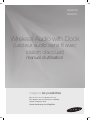 1
1
-
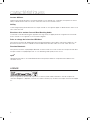 2
2
-
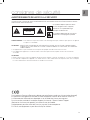 3
3
-
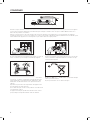 4
4
-
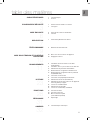 5
5
-
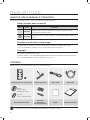 6
6
-
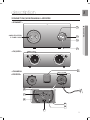 7
7
-
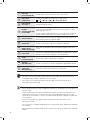 8
8
-
 9
9
-
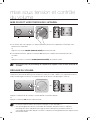 10
10
-
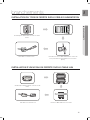 11
11
-
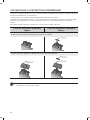 12
12
-
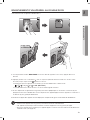 13
13
-
 14
14
-
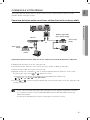 15
15
-
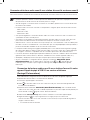 16
16
-
 17
17
-
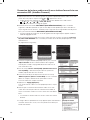 18
18
-
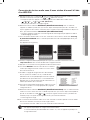 19
19
-
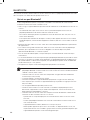 20
20
-
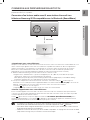 21
21
-
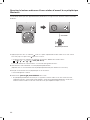 22
22
-
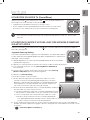 23
23
-
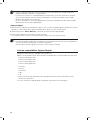 24
24
-
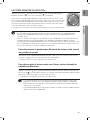 25
25
-
 26
26
-
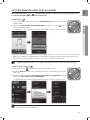 27
27
-
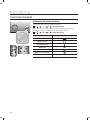 28
28
-
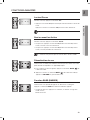 29
29
-
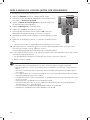 30
30
-
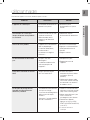 31
31
-
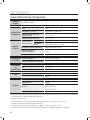 32
32
-
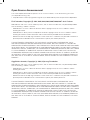 33
33
-
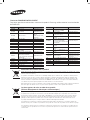 34
34
-
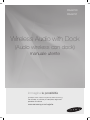 35
35
-
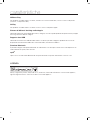 36
36
-
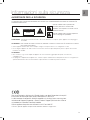 37
37
-
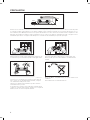 38
38
-
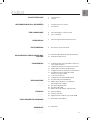 39
39
-
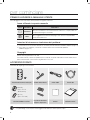 40
40
-
 41
41
-
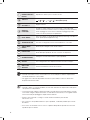 42
42
-
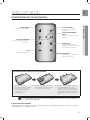 43
43
-
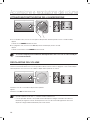 44
44
-
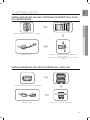 45
45
-
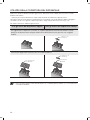 46
46
-
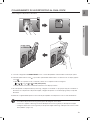 47
47
-
 48
48
-
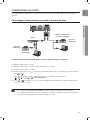 49
49
-
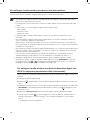 50
50
-
 51
51
-
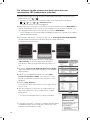 52
52
-
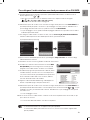 53
53
-
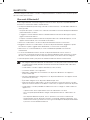 54
54
-
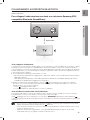 55
55
-
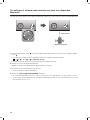 56
56
-
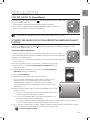 57
57
-
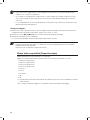 58
58
-
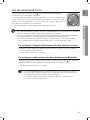 59
59
-
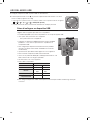 60
60
-
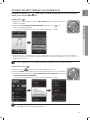 61
61
-
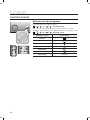 62
62
-
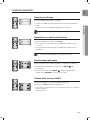 63
63
-
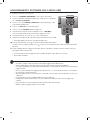 64
64
-
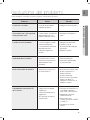 65
65
-
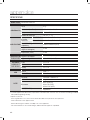 66
66
-
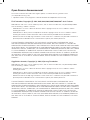 67
67
-
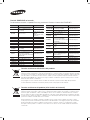 68
68
-
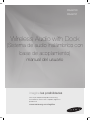 69
69
-
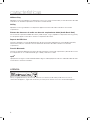 70
70
-
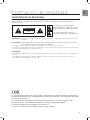 71
71
-
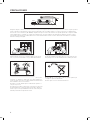 72
72
-
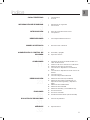 73
73
-
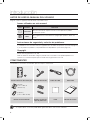 74
74
-
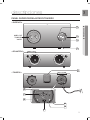 75
75
-
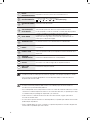 76
76
-
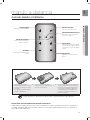 77
77
-
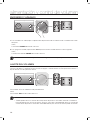 78
78
-
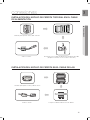 79
79
-
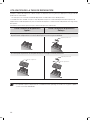 80
80
-
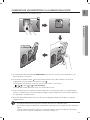 81
81
-
 82
82
-
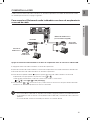 83
83
-
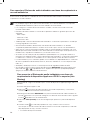 84
84
-
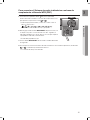 85
85
-
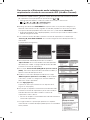 86
86
-
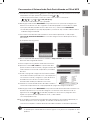 87
87
-
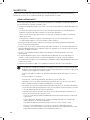 88
88
-
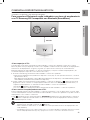 89
89
-
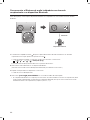 90
90
-
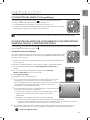 91
91
-
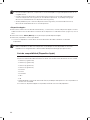 92
92
-
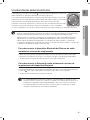 93
93
-
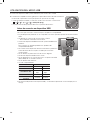 94
94
-
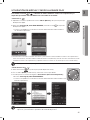 95
95
-
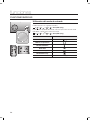 96
96
-
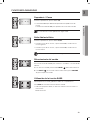 97
97
-
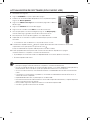 98
98
-
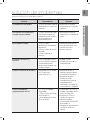 99
99
-
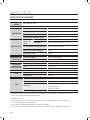 100
100
-
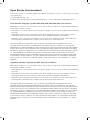 101
101
-
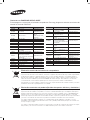 102
102
-
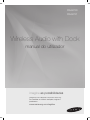 103
103
-
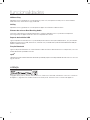 104
104
-
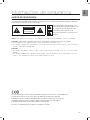 105
105
-
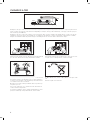 106
106
-
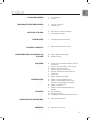 107
107
-
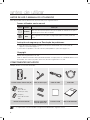 108
108
-
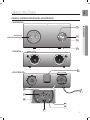 109
109
-
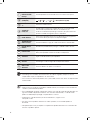 110
110
-
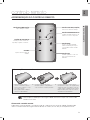 111
111
-
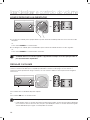 112
112
-
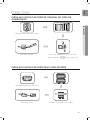 113
113
-
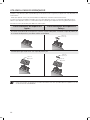 114
114
-
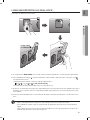 115
115
-
 116
116
-
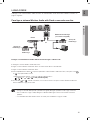 117
117
-
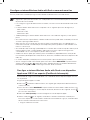 118
118
-
 119
119
-
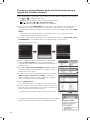 120
120
-
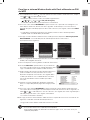 121
121
-
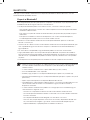 122
122
-
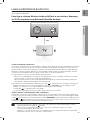 123
123
-
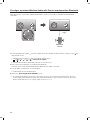 124
124
-
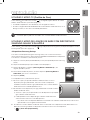 125
125
-
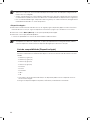 126
126
-
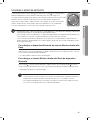 127
127
-
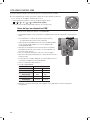 128
128
-
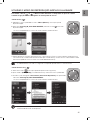 129
129
-
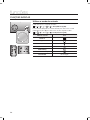 130
130
-
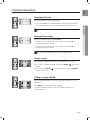 131
131
-
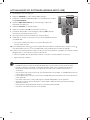 132
132
-
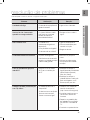 133
133
-
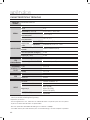 134
134
-
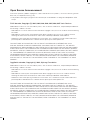 135
135
-
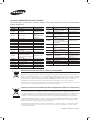 136
136
Samsung DA-E750 Manual do usuário
- Categoria
- Receptores de música bluetooth
- Tipo
- Manual do usuário
- Este manual também é adequado para
em outras línguas
- español: Samsung DA-E750 Manual de usuario
- français: Samsung DA-E750 Manuel utilisateur
- italiano: Samsung DA-E750 Manuale utente
Artigos relacionados
-
Samsung DA-E670 Manual do usuário
-
Samsung DA-E550 Manual do usuário
-
Samsung DA-E570 Manual do usuário
-
Samsung DA-E651 Manual do usuário
-
Samsung DA-E550 Manual do usuário
-
Samsung DA-E750 Manual do usuário
-
Samsung HT-D6750W Manual do usuário
-
Samsung HT-D6500 Manual do usuário
-
Samsung HT-D5530 Manual do usuário
-
Samsung HT-D5200 Manual do usuário
Outros documentos
-
Sony RDP-X200IPN Instruções de operação
-
Sony RDP-X200iP Instruções de operação
-
Sony RDP-X60iP Instruções de operação
-
Sony RDP-XF300IPN Instruções de operação
-
Sony RDP-XF300IP Instruções de operação
-
LG ND5630 Manual do usuário
-
LG ND8630 Manual do usuário
-
Marantz Car Stereo System M-CR610 Manual do usuário
-
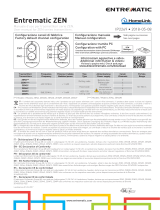 DITEC Entrematic ZEN Manual do proprietário
DITEC Entrematic ZEN Manual do proprietário